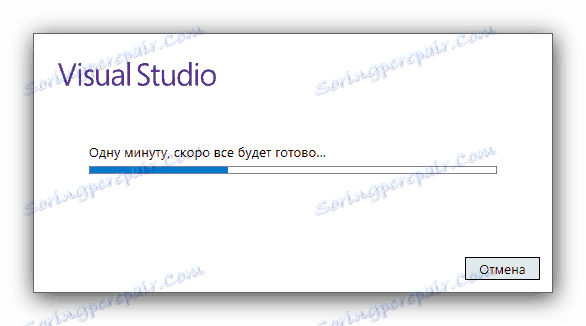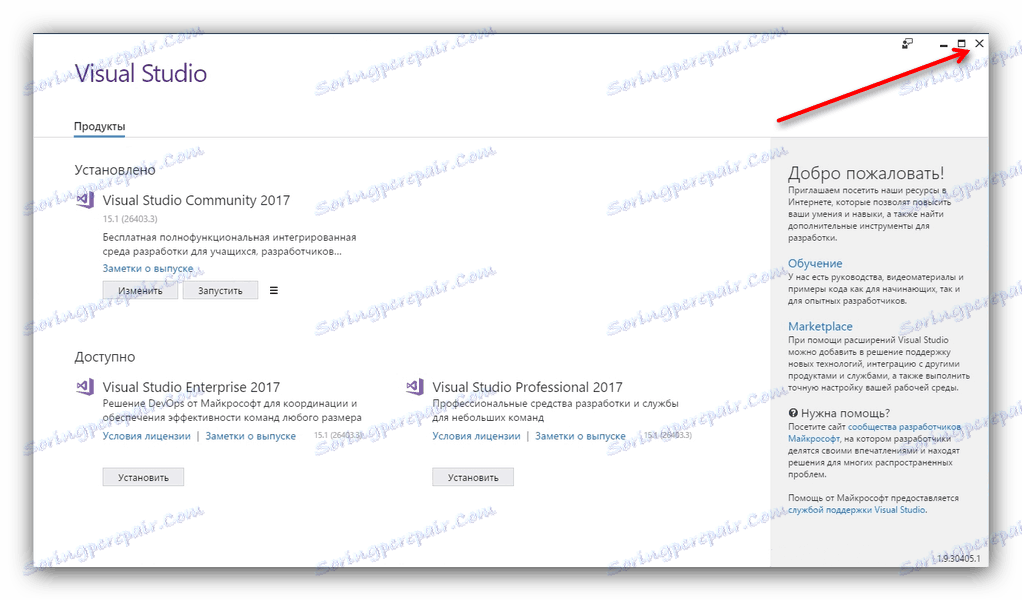Премахнете грешките, свързани с библиотеката mfc71.dll
Най-често срещаният проблем, който възниква, когато стартирате програма или игра, е неуспех в динамичната библиотека. Към това се прилага и mfc71.dll. Това е DLL файл, принадлежащ на пакета Microsoft Visual Studio, по-специално компонент .NET, така че приложенията, разработени в средата на Microsoft Visual Studio, могат да работят периодично, ако посоченият файл липсва или е повреден. Грешката се проявява основно при Windows 7 и 8.
съдържание
Как да премахнете грешката mfc71.dll
Потребителят има няколко възможности за решаване на проблема. Първата е да инсталирате (преинсталирате) средата на Microsoft Visual Studio: компонентът .NET ще бъде актуализиран или инсталиран заедно с програмата, която автоматично ще отстрани провала. Втората възможност е да изтеглите необходимата библиотека ръчно или с помощта на софтуер, предназначен за такива процедури, и да я инсталирате в системата.
Метод 1: DLL Suite
Тази програма това помага много в решаването на различни софтуерни проблеми. Под силата да решим това и нашата днешна задача.
- Пуснете софтуера. Погледнете отляво в главното меню. Има елемент "Изтегляне на DLL" . Кликнете върху него.
- Отваря се прозорецът за търсене. В съответното поле въведете "mfc71.dll" , след което кликнете върху "Търсене" .
- Прегледайте резултатите и кликнете върху името на съответния.
- За да изтеглите и инсталирате автоматично библиотеката, кликнете върху бутона "Стартиране" .
- След края на процедурата грешката няма да се повтори.
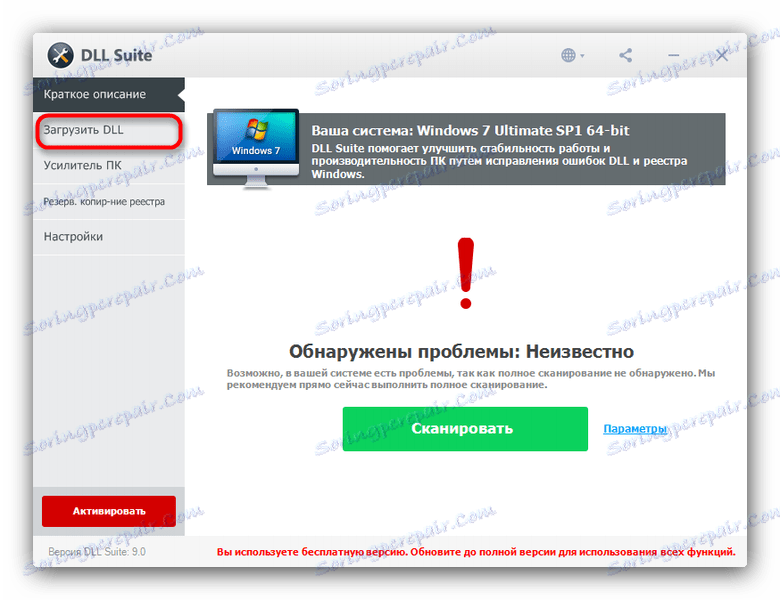
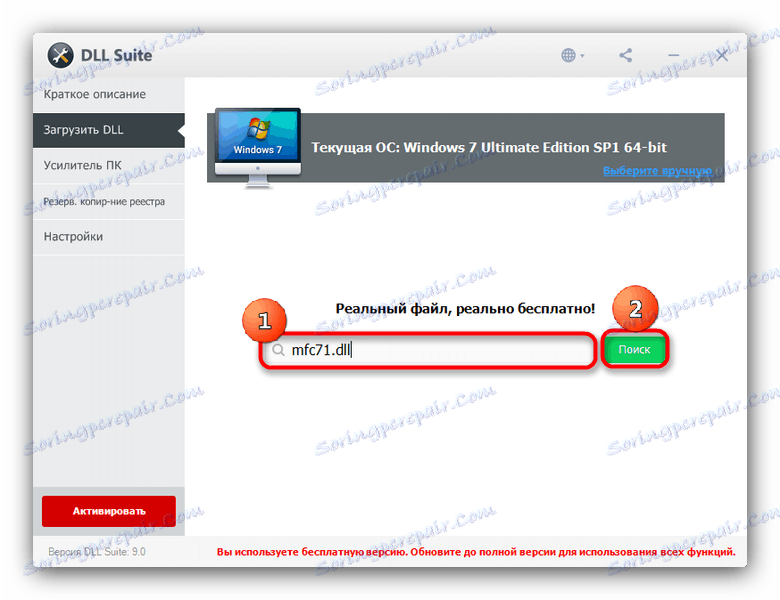
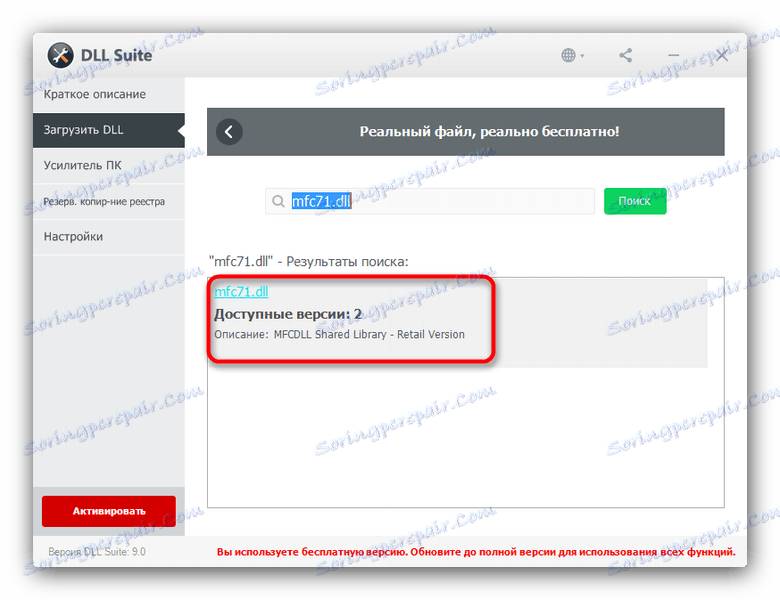
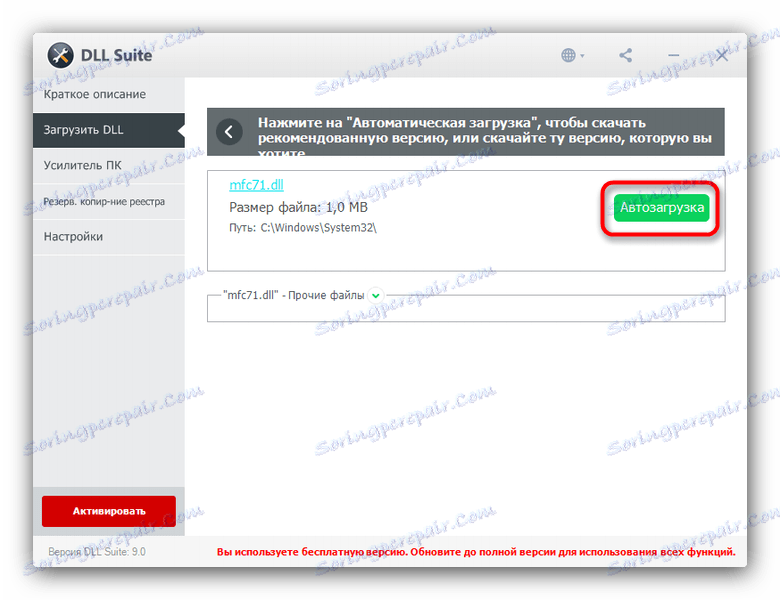
Метод 2: Инсталиране на Microsoft Visual Studio
Донякъде тромава опция е инсталирането на средата на Microsoft Visual Studio с най-новата версия. За несигурен потребител обаче това е най-лесният и най-сигурен начин за справяне с проблема.
- Първата стъпка е да изтеглите инсталатора от официалния сайт (ще трябва да влезете в профила си в Microsoft или да започнете нов).
Изтеглете уеб инсталатора на Microsoft Visual Studio от официалния сайт
Всяка версия е подходяща, но за да избегнете проблеми, препоръчваме да използвате опцията Visual Studio Community. Бутонът за изтегляне за тази версия е отбелязан в екранната снимка.
- Отворете инсталатора. Преди да продължите, трябва да приемете лицензионното споразумение.
- Ще отнеме известно време инсталаторът да изтегли необходимите файлове за инсталиране.
![Процесът на изтегляне на файлове от инсталатора за отстраняване на грешката в mfc71.dll]()
Когато това се случи, ще видите такъв прозорец.![Visual Studio инсталатор с избрани компоненти за отстраняване на грешката в mfc71.dll]()
Трябва да се отбележи компонента "Разработване на класически .NET приложения" - в неговия състав се намира динамичната библиотека mfc71.dll. След това изберете директорията, която да инсталирате, и кликнете върху "Инсталиране" . - Имате достатъчно търпение - процесът на инсталиране може да отнеме няколко часа, тъй като компонентите се изтеглят от сървърите на Microsoft. Когато инсталацията приключи, ще видите този прозорец.
![Затваряне на инсталатора на Visual Studio за отстраняване на грешката в mfc71.dll]()
Просто кликнете върху кръста, за да го затворите.
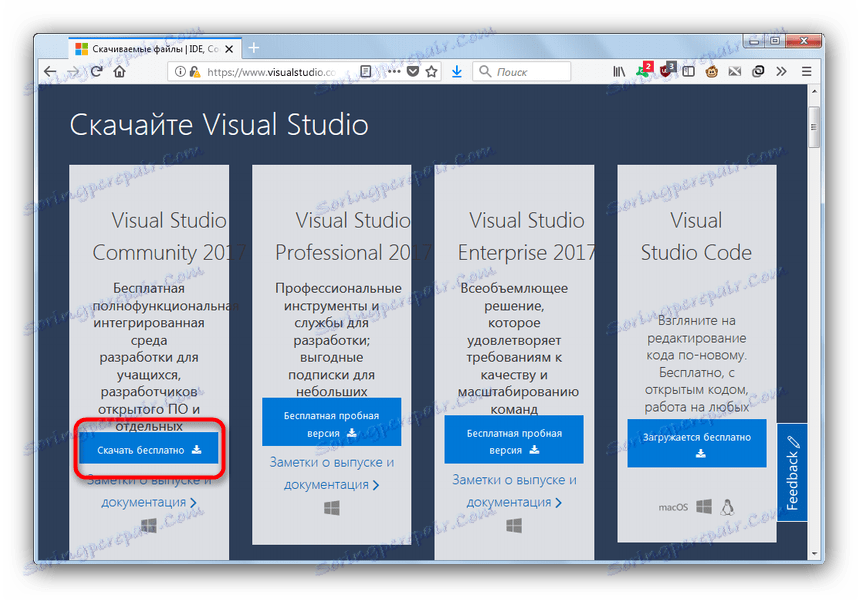
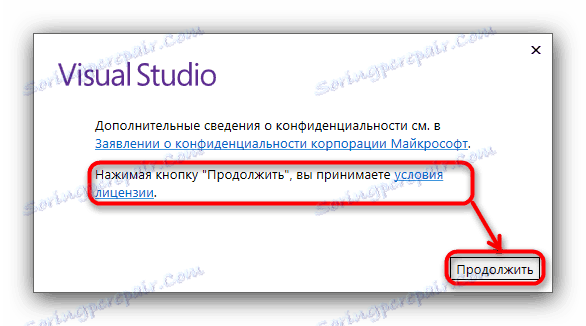
След инсталирането на Microsoft Visual Studio, необходимия DLL файл ще се появи в системата, така че проблемът е решен.
Метод 3: Заредете ръчно библиотеката mfc71.dll
Не всички отговарят на горните методи. Например бавен интернет или забрана за инсталиране на приложения от трети страни ще ги направят почти безполезни. Налице е излизане - липсващата библиотека трябва да бъде изтеглена самостоятелно и ръчно преместена в един от системните каталози. 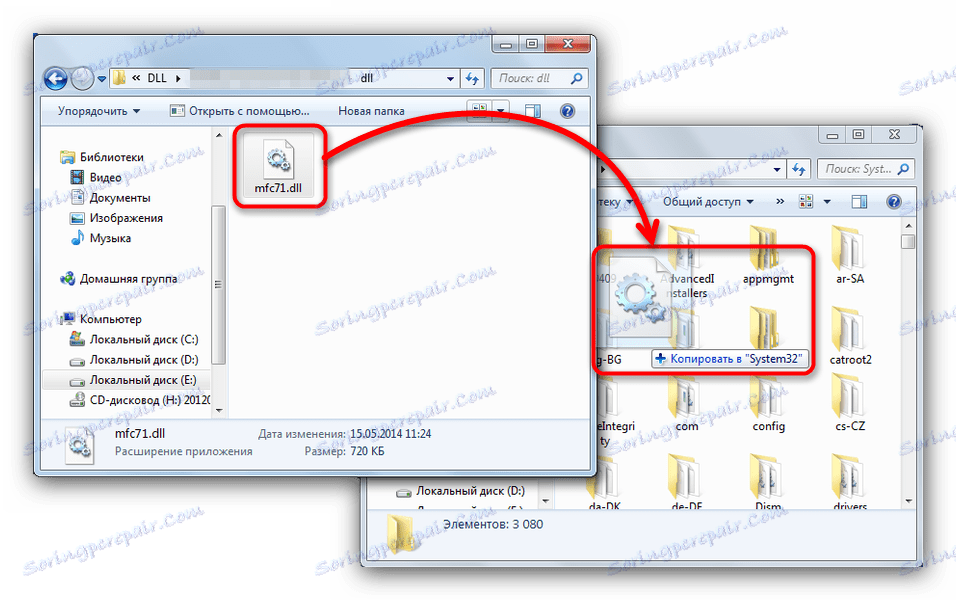
За повечето версии на Windows адресът на тази директория е C:WindowsSystem32 , но за 64-битови операционни системи вече изглежда като C:WindowsSysWOW64 . В допълнение към това има и други специфични характеристики, които трябва да бъдат взети под внимание, така че преди да продължите, прочетете правилните инструкции за инсталиране на DLL ,
Може да се случи и всичко да се прави правилно: библиотеката е в правилната папка, ноктите са взети под внимание, но грешката все още се наблюдава. Това означава, че DLL е там, но системата не го разпознава. Можете да направите библиотеката видима, като го регистрира в системния регистър , и с тази процедура ще се справи и начинаещ.